-
Princess in Waiting
Tutoriel d'Elizabeth Créations. Vous trouverez l'original " Ici ".
Merci Elizabeth pour m'avoir donné la permission de traduire vos merveilleux Tutoriels.
Ce tutoriel est la propriété d' " Elizabeth Créations "Traduit par " Marie CréaGraph ".
Matériaux
Clic sur l'oiseau pour télécharger le matériel.
Préparation
Filtres utilisés
1
Dans la palette des matériaux...
Cliquez sur Foregroung and Stroke properties / Pattern...
Définissez votre Foregroung avec le motif fourni...
Goldbeads...et avec ces paramètres :
Définissez votre arrière plan avec : # c20601.
2
Ouvrez le fichier background.png sur votre espace de travail...
Edition / Copier ...
3
Ouvrir une nouvelle image transparente : 980 X 730 pix.
Sélections / Sélectionner tout.
Edition / Coller dans la sélection...
Sélections / AUCUN.
4
Votre travail en cours étant activé...
Ajuster / Flou / Flou gaussien 58.
5
Effets / Plugins / Filtres ilimités /
Textures de papier / Papier filtre :
6
Effets / Plugins / Filtres ilimités /
BkgDes 1V / sf10 Slice N Dice.
7
Ajuster / Luminosité et contraste :
Ajuster / Teinte et saturation /
Vibrance à 46.
9
Ouvrez le fichier " lower_right.png...
Copiez et Collez comme un nouveau calque.
placez-la sur le bord inférieur.
10
Effets / Plugins / FM Tile Tools /
Blend Emboss...par défault.
11
Sélections / charger / enregistrer une sélection à partir du disque...
Localisez la sélection lower-right dans le menu déroulant...
charger avec ces paramètres :
12
Sélection / Inverser...
Utilisez la touche SUPPR pour supprimer cette sélection.
Sélections / Inverser.
13
Sélections / Modifier / Agrandir de 4 pix.
Ajouter un nouveau calque raster.
14
Remplir avec le motif Foreground.
Sélections / Modifier / Contracter de 5 pix.
Utilisez la touche SUPPR pour supprimer cette sélection.
Sélections / Aucune.
15
Calques / Fusionner vers le bas.
Calques / Dupliquer.
16
Image / Miroir...
Image retournée.
17
Repositionner cette duplication plus loin dans le coin :
18
Calques / Fusionner vers le bas.
19
Effets / Effets 3D / Ombre portée :
20
Ajouter un nouveau calque raster.
21
Utilisez l'outil de sélection réglé sur rectangle...
Mode sur ajouter... Plume sur 0...
pour dessiner une sélection sur le côté gauche de votre travail...
d'une largeur d'environ 75 à 80 pix :
22
Remplir avec la couleur d'arrière plan.
23
Effets / Plugins / Graphics Plus / Cross Shadow...
Changer l'intensité à 37... tout le reste par défaut.
24
Effets / Plugins / Ajuster / Variation...
Cliquez une fois sur Original et
3 fois sur Darker.
25
Sélections / Modifier / Agrandir de 4 pix.
26
Ajouter un nouveau calque raster...
Remplir avec le motif Foreground.
27
Sélections / Modifier / Contracter de 5 pix.
Utilisez la touche SUPPR pour supprimer cette sélection.
Sélections / Aucune.
28
Calques / Fusionner vers le bas.
29
calques / Dupliquer.
Image / Miroir.
Déplacez cette duplication plus loin dans la partie droite :
Calques / Fusionner vers le bas.
31
Répétez les effets d'ombre portée de l'étape 19.
32
Activez le calque inférieur ..
Ouvrez le fichier " butterflies.png..."
Copiez et Collez comme nouveau calque.
Placez comme suit :
33
Appliquez un mode de mélange de " Lumière dure "...
et réduisez l'opacité à 34%.
34
Ouvrez la Princesse.png...
Copiez et Collez comme un nouveau calque.
Calques / Arrangement / Déplacer vers le haut.
Placez juste un peu sous le bord gauche et
vers le bas dans le bord inférieur :
35
Effets / Effets 3D / Ombre portée en utilisant la même couleur d'ombre :
36
Avec le calque supérieur activé...
Ouvrez le fichier " tulips.png..."
Copiez et Collez comme un nouveau calque.
37
Répétez l'ombre portée comme ci-dessus.
Placez -la sur le bord inférieur :
38
Ajoutez un nouveau calque raster...
Remplir avec le motif de premier plan.
39
Sélections / Sélectionner tout.
Sélections / Modifier / Contracter de 4 pix.
Utilisez la touche SUPPR pour supprimer cette sélection.
Sélections / Aucune.
40
Ouvrez le texte.png...
Copiez et Collez comme un nouveau calque.
Placez-le dans le coin supérieur droit
comme dans l'image ci-dessous.
41
Ecrivez votre nom avec la police de votre choix.
42
Si vous êtes satisfaite de l'emplacement de votre travail alors...
Ajoutez des bordures.
2 pixels noir.
4 pixels # e90000.
2 pixels noir.
43
Nommez votre création et enregistrez-la dans le dossier de votre choix.
Voilà c'est fini !
J'espère que vous avez aimer faire ce Tutoriel et que vous l'avez apprécié autant que moi.
Si vous souhaiter m'envoyer votre travail,
Clic gauche sur Mail et copier l'adresse e-mail.
Tutoriel Traduit par "Marie CréaGraph " Août 2023.Tutoriel original " Elizabeth Créations ".
-
Commentaires
Wow ma tite Marie ta créa est magnifique!
Douce et lumineuse à la fois!!!
J'espère que tu vas bien et que tu as pu passer un weekend agréable
Prends bien soin de toi et des tiens
Gros bisous du cœur
 Suivre le flux RSS des commentaires
Suivre le flux RSS des commentaires
 Ajouter un commentaire
Ajouter un commentaire





























































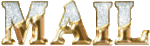




Bonjour Marie
Waouh il et magnifique ce tuto
Mais je ne peu le faire je n'ai pas PSP
Je te souhaite une douce journée
A tu passé un bon week-end
Prend bien soin a toi
Gros bisous